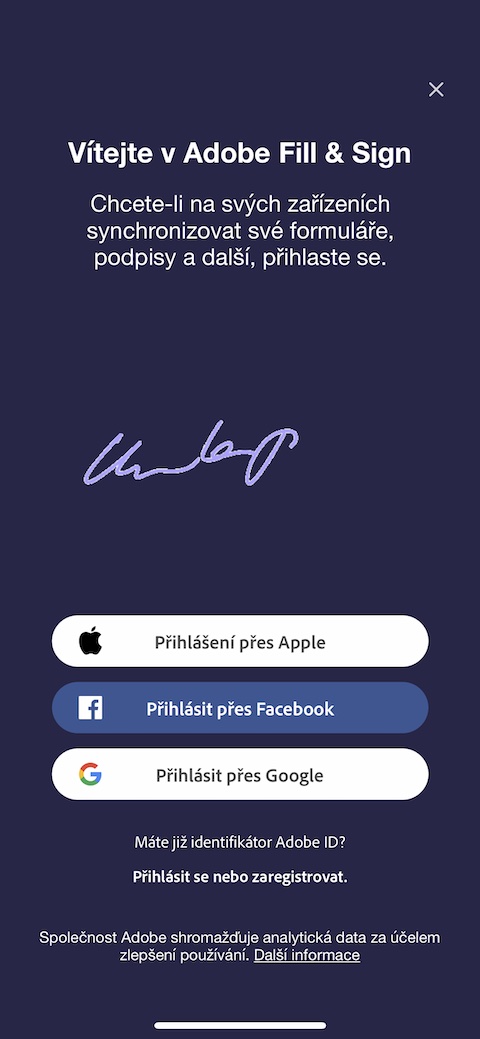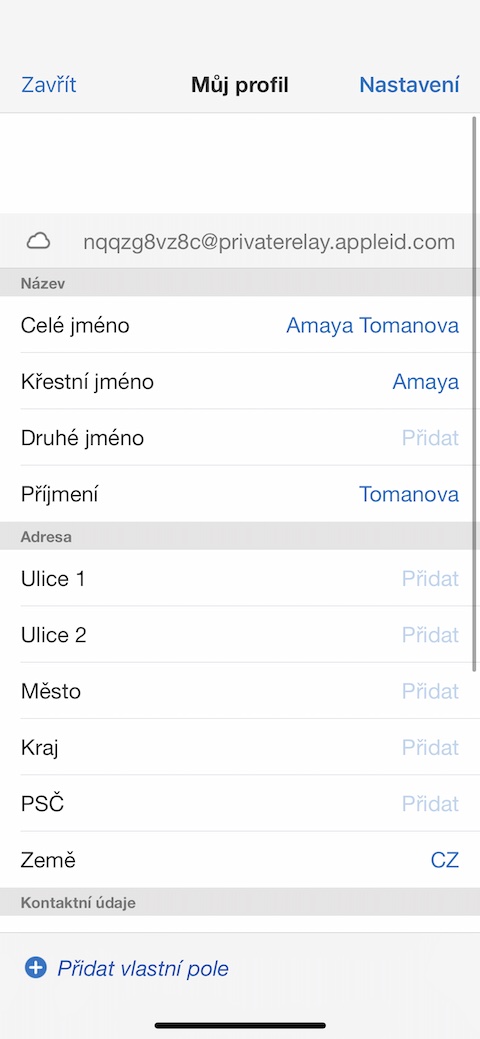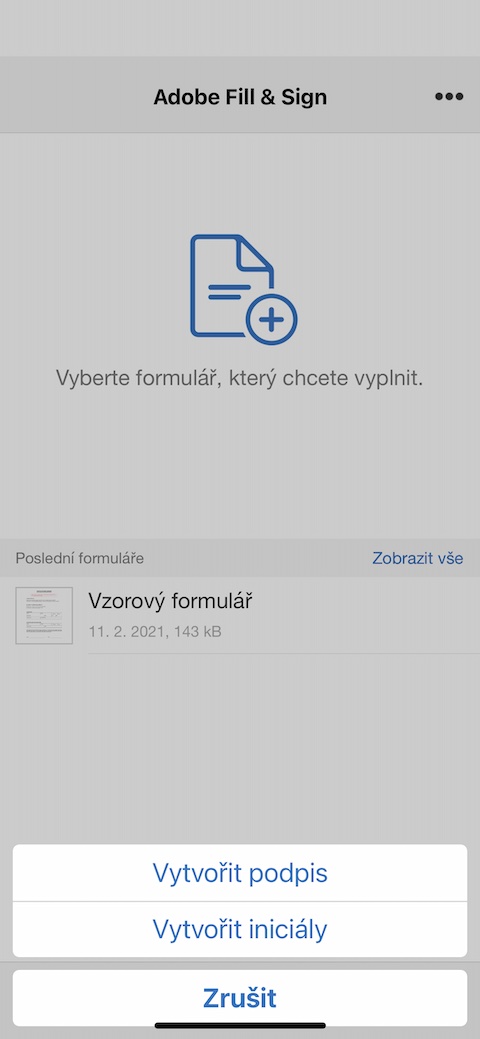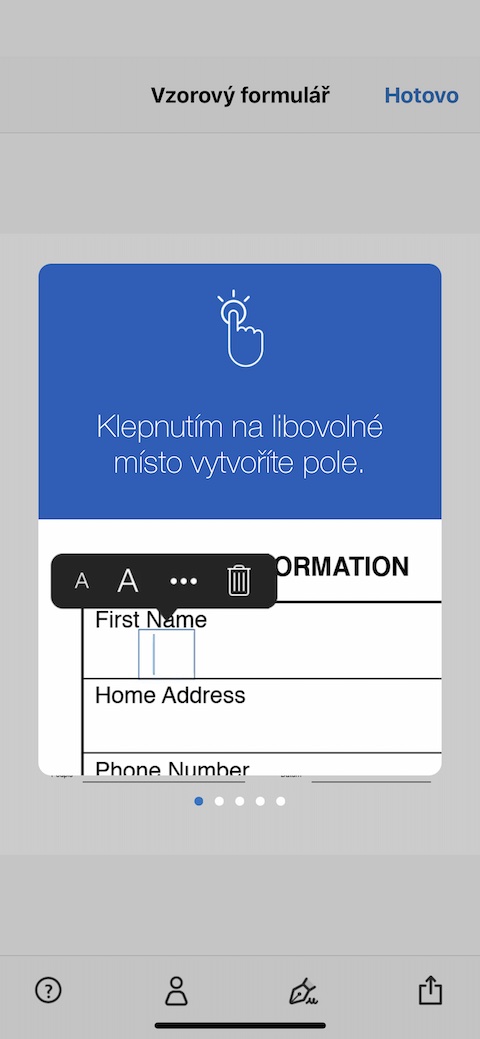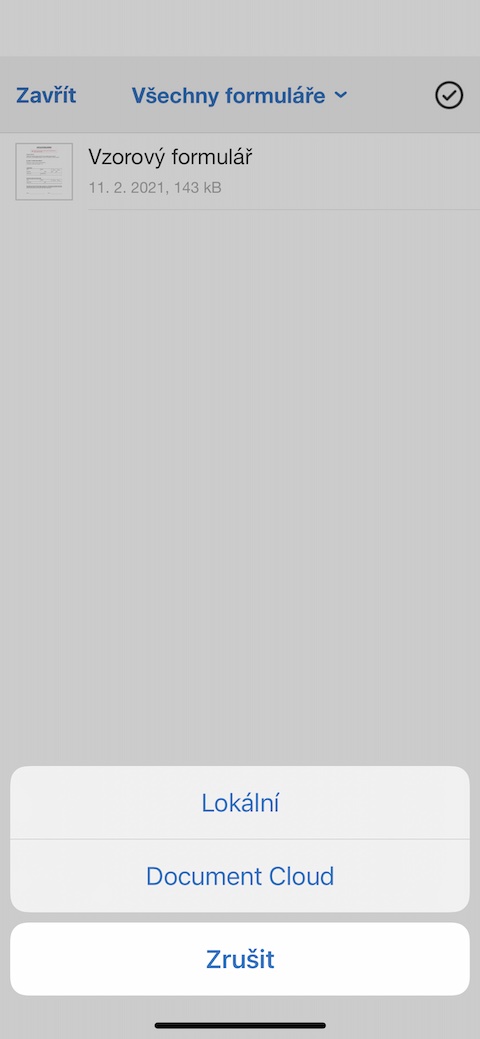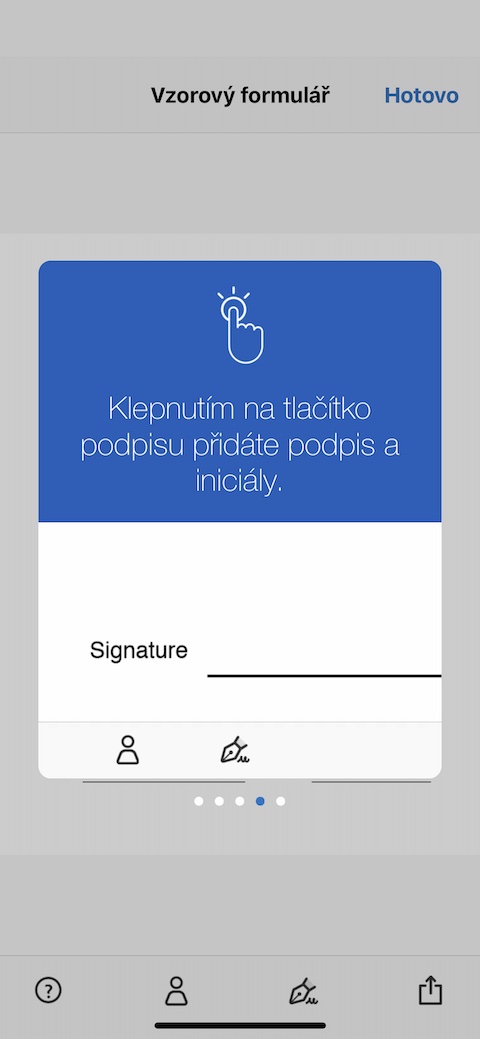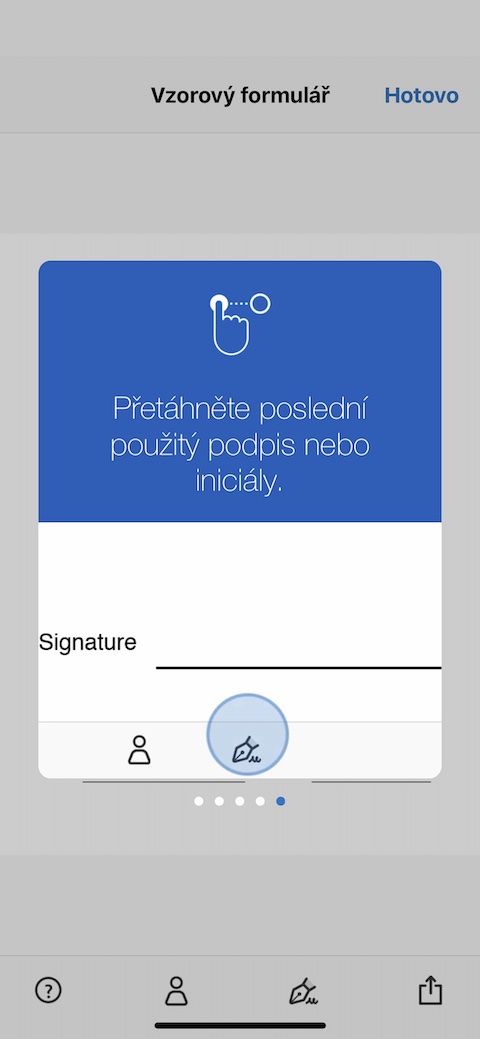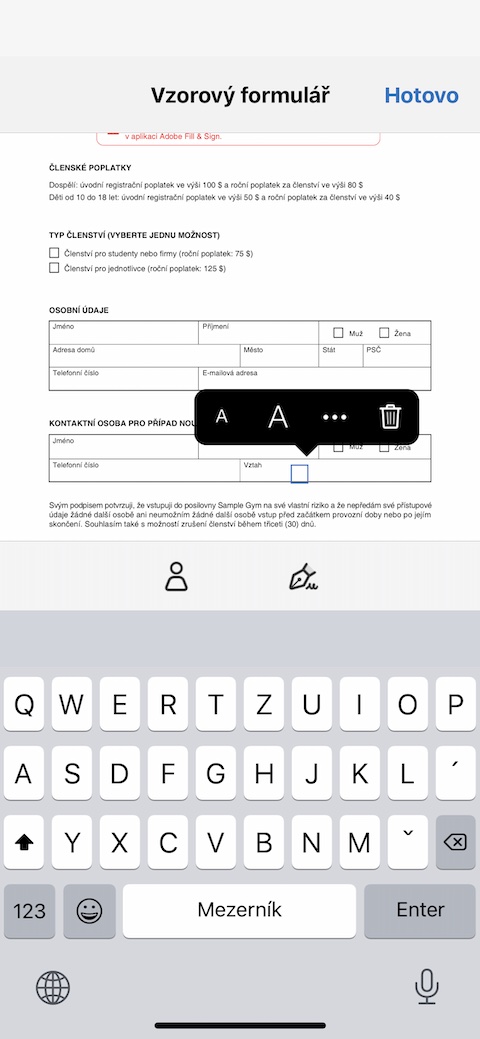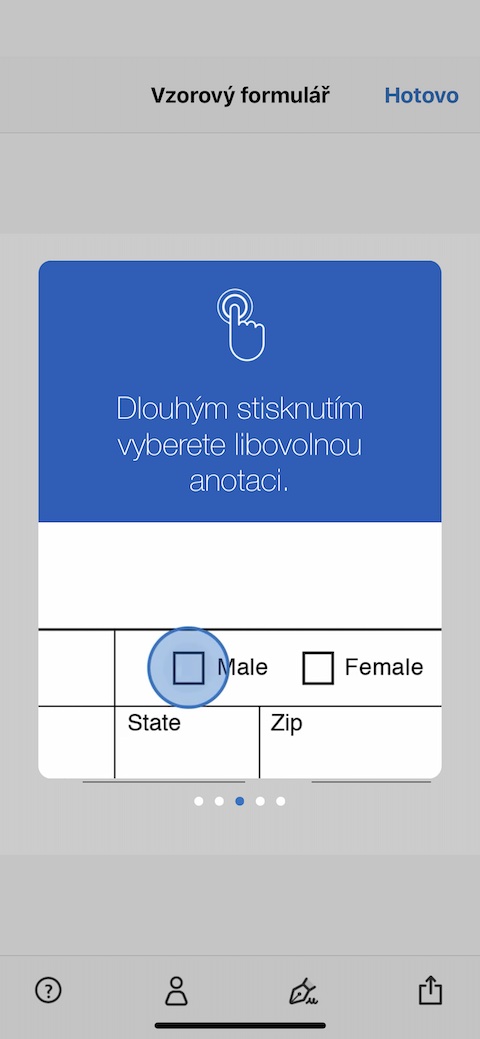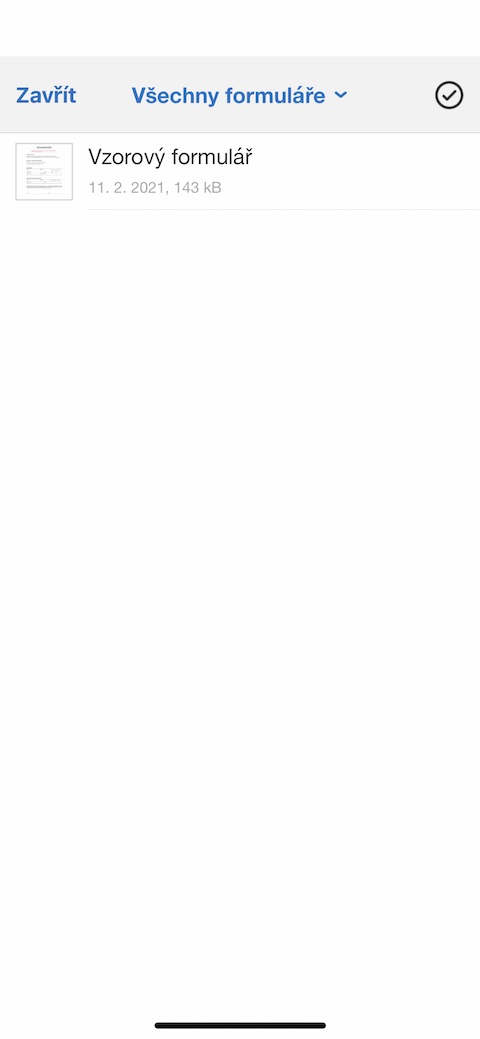आधुनिक प्रविधिहरू र विभिन्न अनुप्रयोगहरूको लागि धन्यवाद, PDF ढाँचामा कागजातहरूसँग काम गर्दा तपाईंले अब आफ्नो कम्प्युटरमा आफूलाई सीमित गर्नुपर्दैन। त्यस्ता एप्लिकेसनहरू समावेश छन्, उदाहरणका लागि, Adobe Fill & Sign, जसलाई हामी आजको लेखमा नजिकबाट हेर्नेछौं।
यो हुन सक्छ तपाईंलाई चासो

उपस्थिति
अनुप्रयोग सुरु गरेपछि, तपाईंले पहिले लग इन वा दर्ता गर्नुपर्नेछ। यी उद्देश्यका लागि तपाईले आफ्नो Adobe खाता वा Apple सँग साइन इन गर्ने सामान्य विधिहरू प्रयोग गर्न सक्नुहुन्छ। Adobe Fill & Sign अनुप्रयोगको इन्टरफेस आफै सरल र स्पष्ट छ - मुख्य स्क्रिनको माथिल्लो दायाँ कुनामा सदस्यता रद्द गर्न वा प्रतिक्रिया पठाउनको लागि बटन छ, बीचको भागमा तपाईंले नयाँ फारम थप्नको लागि बटन पाउन सक्नुहुन्छ। तलको पट्टीमा तपाईंको प्रोफाइल सम्पादन गर्न वा सिर्जना गर्न बटन छ र हस्ताक्षर र आद्याक्षरहरू सिर्जना गर्न बटन छ।
समारोह
आईफोनको तुलनात्मक रूपमा सानो आयामहरूको कारणले गर्दा, Adobe Fill & Sign एप्लिकेसन PDF फाइलहरूसँग दैनिक, अधिक व्यापक कामको लागि धेरै उपयुक्त छैन, तर यो निश्चित रूपमा उपयोगी सहायक हो जहाँ उदाहरणका लागि, तपाईंले PDF फाइल प्राप्त गर्नुहुन्छ। इ-मेल मार्फत भर्नुहोस्, र तपाइँको हातमा तपाइँको आईफोन बाहेक केहि छैन। एप्लिकेसनमा, तपाईले सजिलैसँग हस्ताक्षर र आद्याक्षरहरू सहित सबै आवश्यक डेटाहरू पूर्व-भर्न सक्नुहुन्छ, तपाईले नमूना फारममा भरिएको परीक्षण गर्न सक्नुहुन्छ। एप्लिकेसनले इशाराहरू र लामो प्रेसको लागि समर्थन प्रदान गर्दछ, जसको लागि धन्यवाद फारमहरू भर्नु तपाईंको लागि सजिलो कुरा बन्नेछ, कम्तिमा केही मिनेट लिन। तपाईं सजिलैसँग सामान्य तरिकामा पूरा गरिएका फारमहरू साझेदारी गर्न सक्नुहुन्छ, तपाईंसँग सधैं स्पष्ट मद्दत उपलब्ध हुन्छ। अनुप्रयोगमा फाइल बचत प्रकार्य पनि समावेश छ, त्यसैले तपाईंसँग सधैं तपाईंका सबै फारमहरू हातमा हुनेछन्। इलेक्ट्रोनिक फारमहरूका अतिरिक्त, तपाईं स्क्यान गरिएका फारमहरू भर्न र साइन इन गर्न अनुप्रयोग प्रयोग गर्न सक्नुहुन्छ, जुन तपाईं सजिलैसँग PDF मा रूपान्तरण गर्न र पठाउन सक्नुहुन्छ।